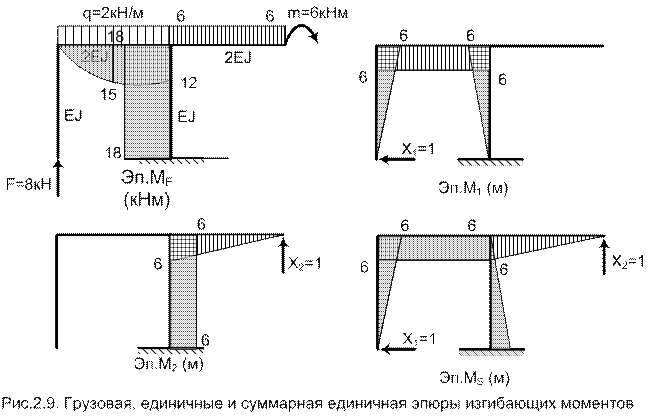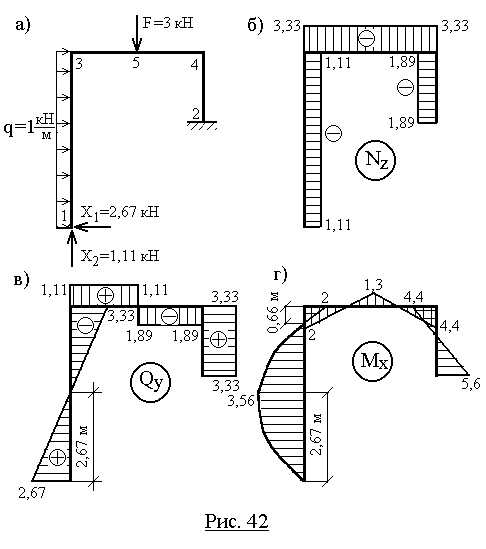Задачи на метод сил | ПроСопромат.ру
Рассчитать статически неопределимую раму методом сил. Для рамы построить эпюры Mок,Q, N со всеми проверками.
Дано: l=h=2 м, q=10 кН/м, F=20 кН, I1/I2=½
Зададимся соотношением моментов инерции. Пусть первый I1=I , тогда второй I2=2 I
1) определим степень статической неопределимости системы:
λ=Соп-3=5-3=2
где Соп – число опорных реакций
3 – число уравнений статики
то есть, система дважды статически неопределима. т.е. для ее решения требуются два дополнительных уравнения. Это будут канонические уравнения метода сил.
Тогда система канонических уравнений будет:
δ11∙Х1+ δ12Х2+ Δ1F=0,
δ21∙Х1+ δ22Х2+ Δ2F=0.
2) построим основную систему, отбросив некоторое число опор, суммарное количество реакций которых должно соответствовать значению статической неопределимости (т.е. в нашем случае – 2 реакции). Отбросим опоры В и С. Действие опор заменим двумя неизвестными силами — X1 , X2.
2) загружаем основную систему заданной нагрузкой, определяем реакции опор и строим эпюру изгибающих моментов — грузовую эпюру.
Построим грузовую эпюру моментов (все значения откладываются на сжатых волокнах):
Посчитаем так же момент в середине действия распределённой нагрузки
3) По направлению предполагаемых реакций отброшенных опор к основной системе поочерёдно прикладываем единичные силы х1=1 и х2=1, строим единичные эпюры М1 и М2
Построим эпюру M1 от действия x1=1.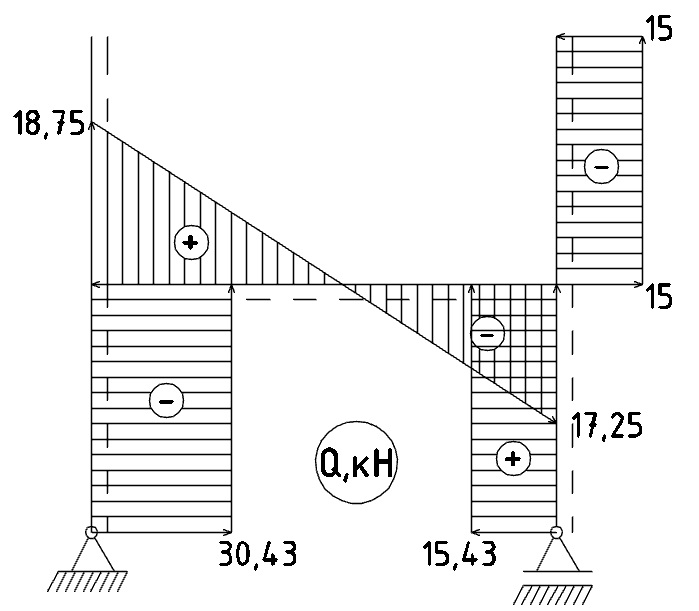
Сначала определим опорные реакции
∑X=0 -x1 + HD = 0 HD=1
∑MD: RA2-x14=0 RA=2
∑MА: RД2- HD4=0 RD=2
Проверка ∑Y=0 RA— RD= 0 верно
Теперь определим моменты в характерных точках
MA=MD=0
MFлев=RA2=22=4 (сжатые волокна сверху). Строим эпюру M1
Построим эпюру M2 от действия x2=1.
Сначала определим опорные реакции
∑X=0 -x2 + HD = 0 HD=1
∑MD: RA2-x22=0 RA=1
∑MА: RД2- HD4+x22=0 RD=1
Проверка ∑Y=0 RA— RD= 0 верно
Моменты в характерных точках
MA=MD=0
MFлев=RA2=12=2 (сжатые волокна сверху)
4) определяем коэффициенты канонических уравнений перемножением эпюр по формуле Симпсона. Следует помнить о соотношении жесткостей стержней.
Следует помнить о соотношении жесткостей стержней.
Знак минус перед слагаемыми в грузовых коэффициентах ставим потому, что эпюры на грузовой и единичной эпюрах расположены по разные стороны стержней.
5) подставляем значения перемещений в канонические уравнения, сокращаем на EI, находим значения x1 и x2 :
26,7X1 +17,33X2 -513, 33=0
17,33X1 +12X2 -333 ,32 =0
Поделим первое и второе уравнения на сомножители при X2 (первое делим на 17,33, второе на 12). Получим:
1,54X1 +X2 -29,62 =0
1,44X1
Вычтем из первого уравнения второе. Тогда получим:
X1 =23,4
X2 = -6,4
6) Умножаем единичные эпюры на найденные значения X1 , X2.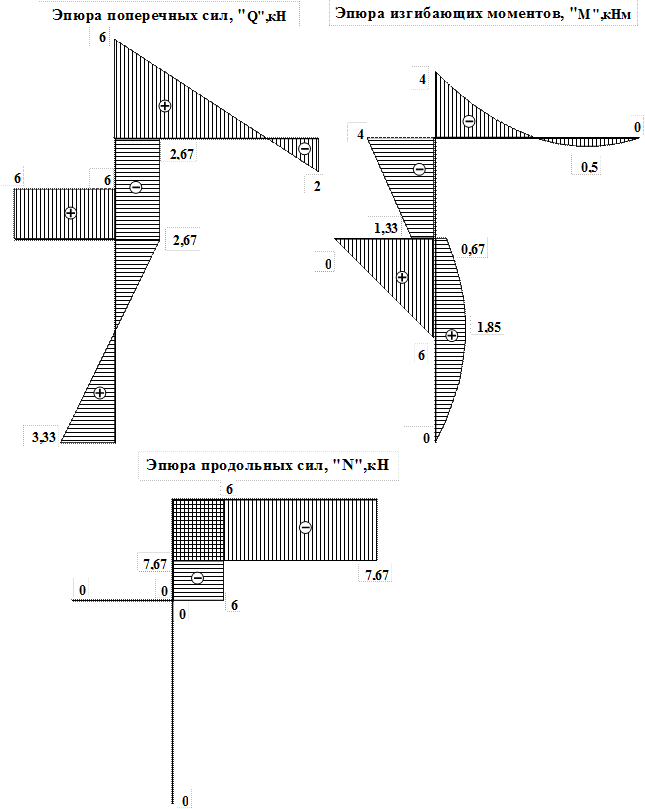
Получим эпюры M1x1 и M2x2
При построении эпюры M2x2 следует обратить внимание на то, что значение x2 — отрицательное.
7) строим окончательную эпюру моментов, складывая эпюры:
Мок = M1x1+M2x2+ MF
MFл= 93,6 — 12,8 -100 = — 19,2 кНм (сжатые волокна внизу)
MFпр= -40 кНм (сжатые волокна внизу)
MFниз= 93,6 -12,80 – 60 = 20, 8 кНм (сжатые волокна справа)
ME= 46,8 – 12,8 – 40 = -6 кНм (сжатые волокна слева)
Посчитаем так же момент в середине действия распределённой нагрузки
Mср= 70,2 – 12,8 – 55 = 2,4 кНм (сжатые волокна справа)
8) Произведем проверки окончательной эпюры М
Статическая проверка (методом вырезания узлов рамы — они должны находиться в равновесии):
верно
Деформационная проверка: заключается в определении перемещений по направлению отброшенных связей.
Эпюра Ms = M1 + M2 Это суммарная единичная эпюра: к основной системе прикладываем одновременно Х1=1 и Х2=1.
Сначала проверим коэффициенты канонических уравнений.
1 проверка.
Первая проверка заключается в равенстве: Ms ∙ Ms = ∑δij
Произведение суммарной эпюры саму на себя должно равняться сумме единичных коэффициентов.
верно
Вторая проверка заключается в равенстве: Ms ∙ MF = ∑ΔiF
Произведение суммарной эпюры на грузовую эпюру должно равняться сумме грузовых коэффициентов.
Все проверки выполняются, значит, коэффициенты определены верно.
И наконец, третья, деформационная проверка.
Ошибка составляет: , что допустимо.
9) построим эпюру поперечной силы Q по Мок:
где Мпр и Млев – моменты с эпюры Мок, соответственно с правой и с левой стороны участка. Моменты берутся со своими знаками, l— длина участка, q — распределенная нагрузка на участке. Если нагрузки на участке нет, и эпюра моментов представляет собой прямую линию, то в формуле полагаем q=0.
QAF=(-19,2 — 0)/2= -9,6 кН
QFB=(0 – (-40))/2=20 кН
QDE=(0 — (-6))/2=3 кН
На участке EF приложена распределённая нагрузка. Рассмотрим этот участок отдельно.
Мправ = -20,8 , Млев = 6
Значение поперечной силы в точке E:
Значение в точке F найдём:
Строим эпюру Q
10) Построение эпюры N по Q методом вырезания узлов
Вырезаем узел, к узлу прикладываем известные поперечные силы с эпюры Q с соответствующим знаком (+ по часовой стрелке), неизвестные продольные силы, и рассматриваем равновесие данного узла. Знаки у продольных сил — от узла — растяжение.
Знаки у продольных сил — от узла — растяжение.
Рассмотрим узел Е
∑х = 0, — 3 -3,4 + N = 0 N = 6,4 (растяжение)
Рассмотрим узел F
∑х = 0, — N1 + 23,4 = 0
N1 = 23,4 кН (сжатие –к узлу)
∑у = 0 , N2 – 9,6 – 20= 0
N2 = 29,6 кН (сжатие –к узлу)
Строим эпюру N
11) Общая статическая проверка: зарисовывается исходная рама, в опорах показываются все реакции (их числовые значения необходимо брать с построенных эпюр M, Q, N с учетом знаков), и проверяется равновесие рамы в целом
Все проверки выполняются.
Эпюр (значения)
Пользователи также искали:
эпюр монжа,
эпюра,
эпюры балок,
построение эпюры q по эпюре m,
эпюра,
эпюре,
эпюр,
Эпюр,
построение,
эпюры,
балок,
построение эпюр онлайн,
построение эпюры q по эпюре m,
правила построения эпюр,
построение эпюр рамы,
эпюры балок,
эпюр монжа,
моментов,
монжа,
эпюра моментов,
онлайн,
правила,
построения,
рамы,
Эпюр значения,
значения,
эпюр (значения),
чертёж.
…
Технология построения эпюр внутренних силовых факторов на плоских рамах
Что такое плоская рама?
Плоская рама – это стержневая конструкция, состоящая из вертикальных и горизонтальных элементов, связанных друг с другом под прямым углом жестко или шарнирно. Вертикальные элементы рамы называются стойками, горизонтальные – ригелями. Место соединения двух или более стержней называется узлами.
Например:
| Консольная рама | Двухопорная рама |
При нагружении элементов рамы внешними нагрузками в их поперечных сечениях могут возникнуть три внутренних силовых фактора: продольная сила N, поперечная сила Q и изгибающий момент M.
Например:
В данном случае в поперечном сечении стойки на расстоянии z от нижнего узла возникают продольная сила N, поперечная сила Qx и изгибающий момент Му.
Какие особенности построения эпюр N, Q и М на рамах существуют?
Эпюры указанных внутренних силовых факторов строятся точно также, как на балках и стержнях, с использованием имеющихся основных закономерностей для каждого из перечисленных внутренних силовых факторов. Но есть и особенности, присущие именно этой конструкции.
· База для эпюр повторяет геометрическую конфигурацию рамы без опорных элементов и не привязывается к расчетной схеме. Размер базы может отличаться от размера расчетной схемы.
· При построении эпюры изгибающего момента М в местах перехода через узел с одного стержня на другой: величина момента, полученная в узловой точке на рассматриваемом участке данного стержня, передается в узловой точке на связанный с ним следующий стержень на волокна одноименного контура. При построении эпюры изгибающего момента на сжатых волокнах можно сказать, что передается момент в узле по направлению действия внешнего момента.
А нельзя ли попонятней ?
Для лучшего понимания попробуем проиллюстрировать сказанное на следующем примере.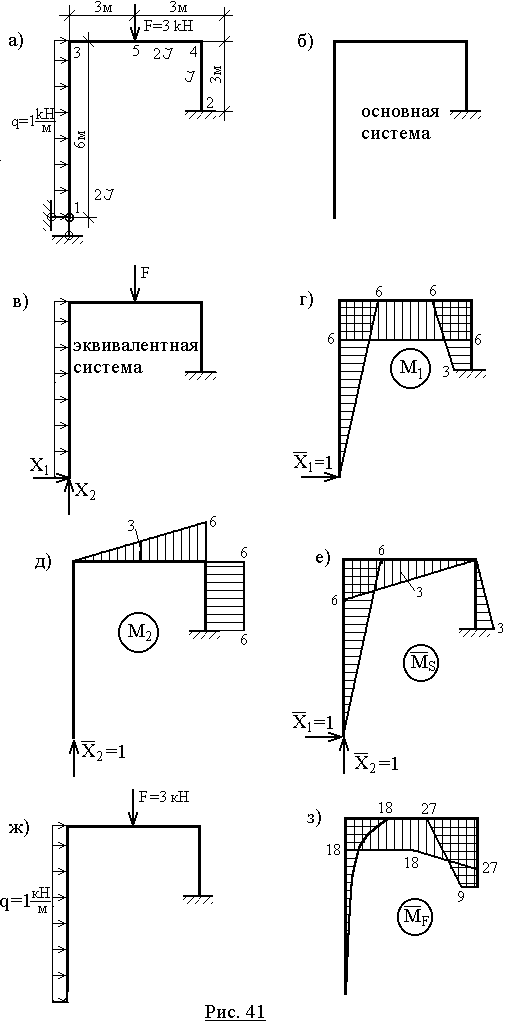 Консольная рама Г-образной формы, имеющая двухстержневой узел, нагружена сосредоточенной силой на свободном конце. Построение эпюры изгибающего момента начинаем со свободного конца горизонтального стержня. В начале участка внутренний момент равен 0, а затем начинает изменяться по наклонной прямой (т.к. участок пустой) и достигает значения Fℓ в конце участка в узловой точке. Эту величину откладываем вниз на сжатые волокна. При переходе ко второму вертикальному участку передаем величину момента Fℓ с нижних сжатых волокон горизонтального участка на правые сжатые волокна вертикального участка, что видно из деформационной картины и соответствует направлению действия внешнего момента от силы F.
Консольная рама Г-образной формы, имеющая двухстержневой узел, нагружена сосредоточенной силой на свободном конце. Построение эпюры изгибающего момента начинаем со свободного конца горизонтального стержня. В начале участка внутренний момент равен 0, а затем начинает изменяться по наклонной прямой (т.к. участок пустой) и достигает значения Fℓ в конце участка в узловой точке. Эту величину откладываем вниз на сжатые волокна. При переходе ко второму вертикальному участку передаем величину момента Fℓ с нижних сжатых волокон горизонтального участка на правые сжатые волокна вертикального участка, что видно из деформационной картины и соответствует направлению действия внешнего момента от силы F.
А если на раме будет трехстержневой узел ? Попробуем рассмотреть и такой случай на примере Т-образной консольной рамы, имеющей трехстержневой узел.
Построение эпюры изгибающего момента производим со свободного конца правого и левого ригелей к узлу. С левого ригеля момент в узловой точке создает сосредоточенная сила F с плечом ℓ величиной qℓ2, который откладываем в узле на нижние сжатые волокна.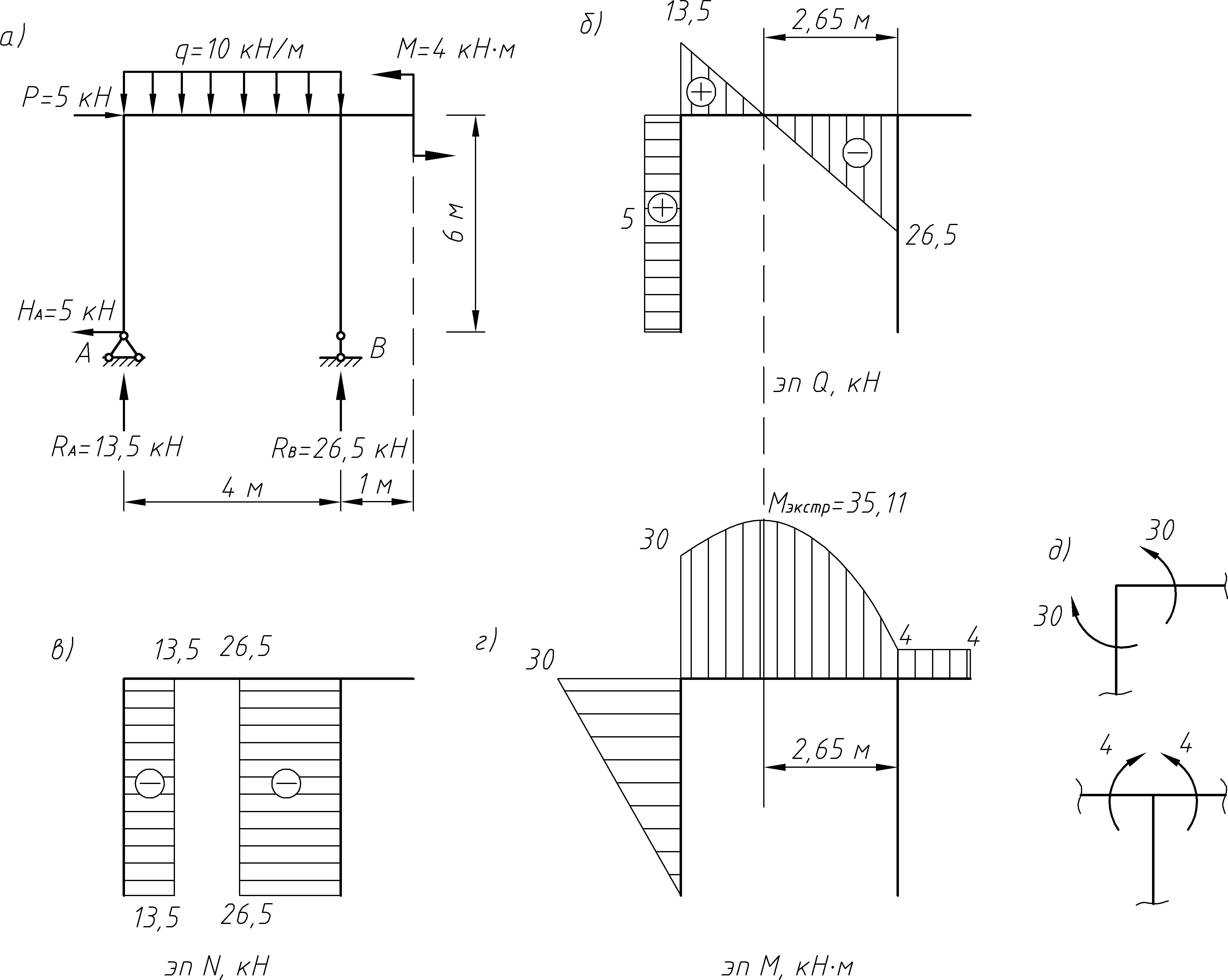 С правого ригеля момент в узловой точке создает распределенная нагрузка, равнодействующая которой равна 2qℓ, имеющая плечо относительно узла =ℓ. Таким образом, момент в узловой точке получим 2qℓ2, откладывая его также на нижние сжатые волокна.
С правого ригеля момент в узловой точке создает распределенная нагрузка, равнодействующая которой равна 2qℓ, имеющая плечо относительно узла =ℓ. Таким образом, момент в узловой точке получим 2qℓ2, откладывая его также на нижние сжатые волокна.
Итак, в узловую точку привели два момента справа и слева. Чтобы выйти из узла и начать строить эпюру момента на стойке, необходимо алгебраически сложить эти моменты. Т.к. они направлены навстречу друг другу, вычтем из большего момента меньший момент и полученную величину отложим от базы стойки на правые сжатые волокна, т.е. со стороны большего момента.
Что это такое Эпюра (значения). Энциклопедия
Пользователи также искали:
построение эпюр балки на двух опорах, эпюре, эпюр, построение, эпюры, Эпюра, эпюра, задачи, построение эпюр рамы, правила построения эпюр, эпюра моментов, задачи на эпюры с решением, онлайн, примеры, решения, задач, решением, балки, двух, опорах, рамы, правила, построения, моментов, построение эпюры q по эпюре m, значения, Эпюра значения, построение эпюр онлайн, построение эпюр примеры решения задач, построение эпюр балки на двух опорах, эпюра (значения),
14 Анимационные просмотры | Интерактивная веб-визуализация данных с помощью R, plotly и shiny
API анимации
И plot_ly () , и ggplotly () поддерживают анимацию ключевых кадров с помощью аргумента / эстетики кадра . Они также поддерживают аргумент / эстетику
Они также поддерживают аргумент / эстетику ids для обеспечения плавных переходов между объектами с одинаковым идентификатором (что помогает обеспечить постоянство объекта). На рис. 14.1 воссоздана знаменитая анимация, показывающая эволюцию взаимосвязи между ВВП на душу населения и ожидаемой продолжительностью жизни с течением времени (Bryan 2015).Данные записываются на ежегодной основе, поэтому год назначается для кадра , и каждая точка на диаграмме рассеяния представляет страну, поэтому стране назначается ids , обеспечивая плавный переход от года к году для данного страна.
данных (gapminder, package = "gapminder")
gg <- ggplot (gapminder, aes (gdpPercap, lifeExp, color = continent)) +
geom_point (aes (size = pop, frame = year, ids = country)) +
scale_x_log10 ()
ggplotly (gg) РИСУНОК 14.1: Анимация эволюции взаимосвязи между ВВП на душу населения и продолжительностью жизни во многих странах.
Пока предоставляется переменная frame , анимация создается с помощью кнопки (кнопок) воспроизведения / паузы и компонента ползунка для управления анимацией. Эти компоненты можно удалить или настроить с помощью функций
Эти компоненты можно удалить или настроить с помощью функций animation_button () и animation_slider () . Более того, различные параметры анимации, такие как количество времени между кадрами, продолжительность плавного перехода и тип ослабления перехода, могут быть изменены с помощью функции animation_opts () .На рис. 14.2 показаны те же данные, что и на рис. 14.1, но вдвое увеличено время между кадрами, используется линейное замедление перехода, кнопки анимации помещаются ближе к ползунку и изменяются настройки currentvalue.prefix по умолчанию для ползунка.
base <- gapminder%>%
plot_ly (x = ~ gdpPercap, y = ~ lifeExp, size = ~ pop,
text = ~ country, hoverinfo = "text")%>%
макет (xaxis = list (type = "log"))
базовый%>%
add_markers (цвет = ~ континент, рамка = ~ год, ids = ~ страна)%>%
animation_opts (1000, easing = "elastic", redraw = FALSE)%>%
animation_button (
x = 1, xanchor = "right", y = 0, yanchor = "bottom"
)%>%
animation_slider (
currentvalue = list (prefix = "YEAR", font = list (color = "red"))
) РИСУНОК 14.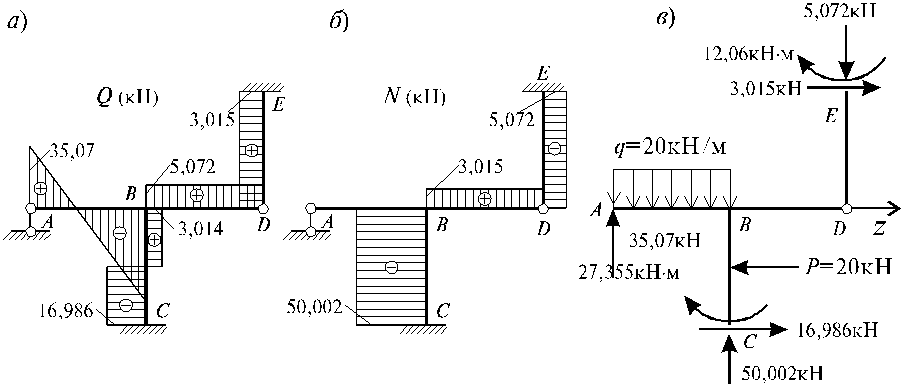 2: Изменение настроек анимации по умолчанию с помощью
2: Изменение настроек анимации по умолчанию с помощью animation_opts () , animation_button () и animation_slider () .
Если кадр - числовая переменная (или строка символов), кадры всегда упорядочиваются в возрастающем (алфавитном) порядке; но для факторов порядок отражает порядок уровней. Следовательно, факторы обеспечивают максимальный контроль над порядком кадров. На рис. 14.3 континенты (т. Е. Рамки) упорядочены в соответствии с их средней продолжительностью жизни в странах в пределах континента.Кроме того, поскольку между объектами в разных кадрах на рис. 14.3 нет значимой связи, длительность плавного перехода установлена на 0. Это помогает избежать путаницы в отношении наличия значимой связи между плавными переходами. Обратите внимание, что эти параметры управляют как анимацией, запускаемой кнопкой воспроизведения, так и ползунком.
meanLife <- с (пробел, tapply (lifeExp, INDEX = континент, среднее))
gapminder $ continent <- фактор (
gapminder $ континент, уровни = имена (sort (meanLife))
)
базовый%>%
add_markers (data = gapminder, frame = ~ continent)%>%
hide_legend ()%>%
animation_opts (кадр = 1000, переход = 0, перерисовка = FALSE) РИСУНОК 14.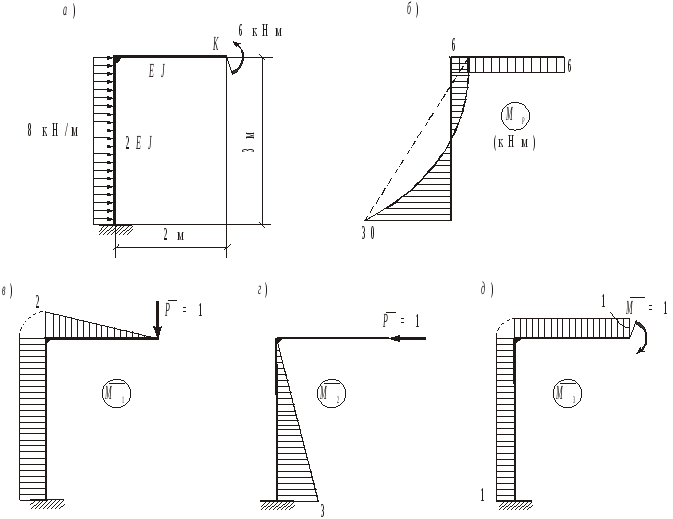 3: Анимация зависимости ВВП на душу населения от продолжительности жизни по континентам. Расположение континентов идет от самой низкой средней (по странам) продолжительности жизни до самой высокой.
3: Анимация зависимости ВВП на душу населения от продолжительности жизни по континентам. Расположение континентов идет от самой низкой средней (по странам) продолжительности жизни до самой высокой.
Атрибуты frame и ids работают на уровне трассировки - это означает, что мы можем настроить таргетинг на определенные слои графика для анимации. Одним из очевидных вариантов использования этого является предоставление фона, на котором отображаются все возможные кадры (которые не являются анимированными), и наложение анимированных кадров на этот фон.На рис. 14.4 показана та же информация, что и на рис. 14.2, но анимированные кадры расположены поверх фона всех кадров. В результате легче поместить конкретный год в глобальный контекст.
базовый%>%
add_markers (
color = ~ континент, showlegend = F,
альфа = 0,2, alpha_stroke = 0,2
)%>%
add_markers (цвет = ~ континент, рамка = ~ год, ids = ~ страна)%>%
animation_opts (1000, redraw = FALSE) РИСУНОК 14. 4: Наложение анимированных кадров поверх фона всех возможных кадров.
4: Наложение анимированных кадров поверх фона всех возможных кадров.
Поддержка анимации
На момент написания статьи тип трассировки scatter plotly.js действительно был единственным типом трассировки с полной поддержкой анимации. Это означает, что нам нужно проявить немного воображения, чтобы анимировать определенные вещи, например, диаграмму пирамиды населения (по сути, столбчатую диаграмму) с использованием add_segments () (слой на основе разброса) вместо add_bars () (не- слой рассеивания). На рисунке 14.5 показаны прогнозы для мужского и женского населения по возрасту с 2018 по 2050 год с использованием данных, полученных с помощью пакета idbr (Walker 2018).
библиотека (idbr)
библиотека (dplyr)
нас <- bind_rows (
idb1 (
country = "США",
год = 2018: 2050,
переменные = c ("ВОЗРАСТ", "ИМЯ", "POP"),
секс = "мужской"
),
idb1 (
country = "США",
год = 2018: 2050,
переменные = c ("ВОЗРАСТ", "ИМЯ", "POP"),
секс = "женщина"
)
)
нас <- нас%>%
мутировать (
POP = if_else (SEX == 1, POP, -POP),
SEX = if_else (SEX == 1, «Мужской», «Женский»)
)
plot_ly (us, size = I (5), alpha = 0. 5)%>%
add_segments (
x = ~ POP, xend = 0,
y = ~ ВОЗРАСТ, yend = ~ ВОЗРАСТ,
кадр = ~ время,
цвет = ~ коэффициент (ПОЛ)
)
5)%>%
add_segments (
x = ~ POP, xend = 0,
y = ~ ВОЗРАСТ, yend = ~ ВОЗРАСТ,
кадр = ~ время,
цвет = ~ коэффициент (ПОЛ)
) Хотя пирамиды численности населения довольно популярны, они не обязательно являются лучшим способом визуализации этой информации, особенно если целью является сравнение профилей населения с течением времени.Их гораздо проще сравнить по единой шкале, как показано на рис. 14.6. Обратите внимание, что при анимации линий таким образом может помочь установка line. Упрощите до FALSE , чтобы количество точек на пути не изменилось.
plot_ly (us, alpha = 0.5)%>%
add_lines (
x = ~ ВОЗРАСТ, y = ~ абс (POP),
кадр = ~ время,
цвет = ~ коэффициент (ПОЛ),
строка = список (упрощение = ЛОЖЬ)
)%>%
layout (yaxis = list (title = "Население США")) Графическая анимация Введение Видео или графическая анимация могут использоваться для отображения тенденции в серии графиков, что позволяет анализировать и сравнивать графические результаты в реальном времени. Выбор графиков в качестве фрейма вручнуюOrigin предоставляет инструмент Video Builder для ручного захвата серии окон графиков и записи по одному кадру в видеофайл (.AVI).
Программное обновление графиков как фрейма Видео могут быть созданы с использованием сценария LabTalk или кода Origin C, путем программного вычисления или обновления данных с последующей записью графика в виде кадра в видео на каждом этапе вычислений.
Video BuilderДиалог Video BuilderЭто диалоговое окно открывается при первом указании имени файла и местоположения сгенерированного видео. Текст в поле Имя файла показывает путь к файлу и имя файла видео, которое будет сгенерировано.Можно редактировать и то, и другое, набрав или нажав кнопку «Обзор файла» справа от текстового поля. В диалоговом окне есть три кнопки:
После того, как вы нажмете кнопку Start , диалоговое окно построителя видео сузится, и вы сможете начать добавлять графики в виде кадров. В строке заголовка отображается текущее количество добавленных фреймов / графиков. Если было добавлено более одного графика, имя окна графика последнего добавленного графика также будет отображаться в строке заголовка. В диалоговом окне есть раскрывающийся список с тремя кнопками:
Диалог настроек видеоЭтот диалог используется для установки свойств видео.
|
gganimate: как создавать сюжеты с красивой анимацией в R
В этой статье описывается, как создавать анимацию в R с помощью пакета gganimate R.
gganimate - это расширение пакета ggplot2 для создания анимированных ggplots.Он предоставляет ряд новых функций, которые можно добавить к объекту графика, чтобы настроить его изменение со временем.
Ключевые особенности gganimate:
- переходов : вы хотите, чтобы ваши данные изменились
- просмотров : вы хотите, чтобы ваша точка зрения изменилась
- тени : вы хотите, чтобы анимация имела память
В комплекте:
Предварительные требования
Стабильная версия gganimate доступна на CRAN и может быть установлена с установкой .пакеты ('gganimate') . Последнюю разрабатываемую версию можно установить следующим образом: devtools :: install_github ('thomasp85 / gganimate') .
Обратите внимание, что в этом руководстве мы использовали последнюю версию для разработки.
Загрузите необходимые пакеты и установите для темы ggplot2 по умолчанию значение theme_bw () :
библиотека (ggplot2)
библиотека (gganimate)
theme_set (theme_bw ()) Демо-набор данных
Библиотека (средство учета пробелов)
голова (пробоотборник) ## # Тибл: 6 x 6
## страна континент год lifeExp pop gdpPercap
##
## 1 Афганистан Азия 1952 28.8 8425333 779.
## 2 Афганистан Азия 1957 30,3 9240934 821.
## 3 Афганистан Азия 1962 32,0 10267083 853.
## 4 Афганистан Азия 1967 34,0 11537966 836.
## 5 Афганистан Азия 1972 36,1 13079460 740.
## 6 Афганистан Азия 1977 38,4 14880372 786. Статический график
p <- ggplot (
пробел
aes (x = gdpPercap, y = lifeExp, size = pop, color = country)
) +
geom_point (показать.легенда = ЛОЖЬ, альфа = 0,7) +
scale_color_viridis_d () +
scale_size (диапазон = c (2, 12)) +
scale_x_log10 () +
лаборатории (x = "ВВП на душу населения", y = "Ожидаемая продолжительность жизни")
п Переход через различные состояния во времени
Основы
Функция клавиши R: transition_time () . Продолжительность перехода между состояниями будет установлена в соответствии с фактической разницей во времени между ними.
Переменные метки: frame_time .Указывает время, которому соответствует текущий кадр.
p + transition_time (год) +
лаборатории (title = "Год: {frame_time}") Создание фасетов по континентам:
p + facet_wrap (~ континент) +
transition_time (год) +
лаборатории (title = "Год: {frame_time}") Разрешить обзору следовать за данными в каждом кадре
p + transition_time (год) +
лаборатории (title = "Год: {frame_time}") +
view_follow (fixed_y = TRUE) Показать предыдущие кадры с постепенным спадом
Эта тень предназначена для того, чтобы нарисовать небольшой след после данных, показывая самые последние кадры до текущего.Вы можете постепенно уменьшать размер и / или непрозрачность тени. Длина пробуждения не указывается в абсолютных кадрах, так как это сделало бы анимацию восприимчивой к изменениям частоты кадров. Вместо этого он дается как доля от общей продолжительности анимации.
p + transition_time (год) +
лаборатории (title = "Год: {frame_time}") +
shadow_wake (wake_length = 0.1, альфа = FALSE) Показать исходные данные как фоновые метки
Эта тень позволяет отображать необработанные данные за текущим кадром.Как прошлые, так и будущие необработанные данные могут отображаться и стилизоваться по вашему желанию.
p + transition_time (год) +
лаборатории (title = "Год: {frame_time}") +
shadow_mark (альфа = 0,3, размер = 0,5) Показывать данные по заданному измерению
Этот переход позволяет отображать данные постепенно в зависимости от заданного измерения времени.
Статический график
p <- ggplot (
качество воздуха,
aes (день, температура, группа = месяц, цвет = коэффициент (месяц))
) +
geom_line () +
scale_color_viridis_d () +
labs (x = "День месяца", y = "Температура") +
тема (легенда.position = "вверху")
п Пусть данные появляются постепенно
р + transition_reveal (День) п +
geom_point () +
transition_reveal (День) - Баллы можно сохранить, присвоив им уникальную группу:
п +
geom_point (aes (group = seq_along (День))) +
transition_reveal (День) Переход между несколькими отдельными этапами данных
Подготовка данных:
библиотека (dplyr)
иметь в виду.temp <- качество воздуха%>%
group_by (Месяц)%>%
суммировать (Temp = среднее (Temp))
средняя температура ## # Стол: 5 x 2
## Месяц Темп.
##
## 1 5 65,5
## 2 6 79,1
## 3 7 83,9
## 4 8 84,0
## 5 9 76,9 Создайте гистограмму средней температуры:
p <- ggplot (mean.temp, aes (Month, Temp, fill = Temp)) +
geom_col () +
scale_fill_distiller (palette = "Красные", direction = 1) +
theme_minimal () +
тема(
панель.сетка = element_blank (),
panel.grid.major.y = element_line (color = "white"),
panel.ontop = ИСТИНА
)
п p + transition_states (Месяц, перенос = FALSE) +
shadow_mark () - enter_grow () + enter_fade ()
p + transition_states (Месяц, перенос = FALSE) +
shadow_mark () +
enter_grow () +
enter_fade () Сохранить анимацию
Если вам нужно сохранить анимацию для дальнейшего использования, вы можете использовать функцию anim_save () .
Он работает так же, как ggsave () из ggplot2 и автоматически захватывает последнюю визуализированную анимацию, если вы не укажете ее напрямую.
Пример использования:
Интернет-документация поLS-PrePost | График XY
- Рисунок 1 - Интерфейс XYPlot
- Левое и правое меню (общие)
- Правое меню
- Рисунок 2 - Левое меню
Все
Выбрать все кривые в спискеРед.
Выбор обратной кривойClr
Очистить выбор кривойDel
Удалить выбранную кривую из спискаИзменить
Эта функция устарела.Редактировать данные графика XY- Рисунок 3 - Редактирование XYPlot
- Pt #: введите идентификатор точки для создания / редактирования
- X: введите координату x
- Y: введите координату y
- после - точка редактирования после текущей
- before - редактировать точку до текущего
- Уклон: установите уклон между точками
- Множественное удаление: разрешить удаление нескольких точек
Показать все
Показать все кривые в окне XY-PlotПоказать Выбрать
Показать выбранные кривые в окне XY-PlotПерерисовать
Перерисовать текущий графикПрименить
Применить настройки к графику XYСброс
Сброс настроек до значений по умолчаниюГотово
Закройте меню опций XY-Plot.Заголовок
Установка и изменение заголовков / меток осей- Рисунок 4 - Заголовок XYPlot
- Заголовок участка: Входное название участка
- Метка оси X: ввод метки оси X
- Метка оси Y: введите метку оси Y
- Изменить легенду кривой - изменить имя в легенде
- Заголовок легенды: Введите заголовок легенды
Масштаб
Установка и изменение смещения / масштаба кривых- Рисунок 5 - Шкала XYPlot
- Xmin: введите минимальное значение для оси x
- Xmax: ввод максимального значения для оси x
- Ymin: Введите минимальное значение для оси Y
- Ymax: Введите максимальное значение для оси Y
- Оси: выберите логарифмический / линейный масштаб
- Смещение X: ввод значения смещения для оси X
- Смещение по Y: ввод значения смещения для оси Y
- Масштаб X: масштабный коэффициент оси X
- Масштаб Y: масштабный коэффициент оси Y
Attr
Изменить атрибуты XY-Plot- Рисунок 6 - Атрибут XYPlot
- Pts / Sym: Введите количество точек на символ
- Соединение символов с линией - переключение линий между символами
- Символ: выберите стиль символа
- Цвет: выберите цвет кривой и символа
- Ширина: выберите ширину линии
- Стиль: выберите стиль линии
Применить
Применить отдельные измененияСброс
Сброс отдельных измененийФильтр
Установить фильтрацию кривой- Рисунок 7 - Фильтр XYPlot
- Фильтр: выберите фильтр для применения
- C / s (Hz): Выберите / введите частоту
- Среднее значение: выберите количество баллов для усреднения
- (например, PA = 3: среднее значение ординат, взятых каждые
- 3 балла, и всем 3 баллам присваивается среднее значение)
- См. Информацию о диалоговом окне печати в меню "Файл".
Сохранить
Записать данные графика XY в файл- Рисунок 8 - Сохранение XYPlot
- Тип вывода: выберите тип вывода данных
- Output Interval: Выберите / введите количество временных шагов между выходами
- Путь: введите путь к месту сохранения файла
- Имя файла: введите имя файла
Обзор
Обзор и выбор места для сохранения файлаСохранить
Записать данные графика XY в указанное имя файлаЗагрузить
Загрузить данные графика XY из файла- Рисунок 9 - Нагрузка XYPlot
- Список имен файлов: выберите файл для отображения сохраненных данных
Добавить файл
Добавить файл в список файловУдалить файл
Удалить файл из списка имен файловВыбрать
Открыть выбранные файлы данныхOper
Обработка данных XY-графика- Рисунок 10 - XYPlot Oper
- Список операций: выберите операцию для применения
- Кривая 1 - Выбрать / ввести первую кривую для работы
- Кривая 2 - Выбрать / ввести вторую кривую для работы
- Кривая 3 - выберите / введите третью кривую для работы
- Единицы времени: выбор / ввод единиц времени HIC
- Гравитационные константы: выберите / введите гравитационные константы HIC
Сохранить результат:
Сохранить полученную кривую как файл данных XYPlot- Примечание. Быстрое преобразование Фурье будет выполняться только для данных, видимых в окне графика, поэтому увеличение масштаба повлияет на результаты.(это относится к операциям "fft" и "fft_radix")
Скрыть
Скрыть кнопки (щелкните в окне и нажмите Esc для восстановления)Закрыть
Закрыть окно графикаВыйти
Закрыть и удалить окно графика из памятиggplot2
Мы уже видели некоторые встроенные средства построения графиков R с функцией plot . Более поздняя и гораздо более мощная библиотека для построения графиков - ggplot2 .В нем реализованы идеи из книги «Грамматика графики». Синтаксис немного странный, но в онлайн-документации есть множество примеров.
Если ggplot2 еще не установлен, его нужно установить.
install.packages ("ggplot2") Затем нам нужно загрузить его.
## Загрузка необходимого пакета: методы Создавая сюжет с помощью ggplot2, мы должны дать три вещи:
- Фрейм данных, содержащий наши данные.
- Как столбцы фрейма данных могут быть преобразованы в положения, цвета, размеры и формы графических элементов («эстетика»).
- Фактические графические элементы для отображения («геометрические объекты»).
Использование ggplot2 с фреймом данных
Давайте снова загрузим наш фрейм данных о диабете.
диабет <- read.csv ("data / intro-r / diver.csv") ggplot (диабет, aes (y = glyhb, x = возраст)) +
geom_point () ## Предупреждение: удалены 11 строк, содержащих пропущенные значения (geom_point). Вызов ggplot устанавливает основы того, как мы собираемся представлять различные столбцы фрейма данных. Затем мы буквально добавляем к нему слои графики.
Можно добавить дополнительную эстетику. Ганс Рослинг был бы в восторге!
ggplot (диабет, aes (y = glyhb, x = возраст, размер = вес, цвет = рамка)) +
geom_point () ## Предупреждение: удалены 12 строк, содержащих пропущенные значения (geom_point). Мы можем видеть некоторую тенденцию к увеличению глихба с возрастом, и мы склонны видеть людей со средними и большими рамками с более высокими уровнями глихба.
Можно добавить«статических» компонентов, которые накладывают графическую сводку данных. Например, «stat_smooth» накладывает кривую, подогнанную под данные. Если есть группировка данных, например, по цвету, то для каждой группы отображаются отдельные кривые.
bad_rows <-
is.na (диабет $ рамка) |
is.na (диабет $ высота) |
is.na (диабет $ вес)
ggplot (диабет [! bad_rows,], aes (y = вес, x = рост, цвет = рамка)) +
geom_point () + stat_smooth (method = "lm") Использование ggplot2 с матрицей
Вернемся к нашему первому матричному примеру.
dat <- read.csv (file = "data / intro-r / pvc.csv", row.names = 1)
mat <- as.matrix (dat) ggplot работает только с фреймами данных, поэтому нам нужно преобразовать эту матрицу в форму фрейма данных с одним измерением в каждой строке. Мы можем преобразовать в эту «длинную» форму с помощью функции melt в библиотеке reshape2 .
библиотека (reshape2)
длинный <- плавка (мат)
головка (длинная) ## Var1 Значение Var2
## 1 Смола1 Алиса 36.25
## 2 Смола2 Алиса 35.15
## 3 Смола3 Алиса 30,70
## 4 Смола4 Алиса 29,70
## 5 Смола5 Алиса 31,85
## 6 Смола6 Алиса 30,20 colnames (long) <- c («смола», «оператор», «значение»)
головка (длинная) ## значение оператора смолы
## 1 Смола1 Алиса 36,25
## 2 Смола2 Алиса 35.15
## 3 Смола3 Алиса 30,70
## 4 Смола4 Алиса 29,70
## 5 Смола5 Алиса 31,85
## 6 Смола6 Алиса 30,20 ggplot (long, aes (x = оператор, y = значение)) + geom_point () Обратите внимание, как ggplot2 может использовать числовые или категориальные (факторные) данные в качестве координат x и y.
ggplot (long, aes (x = оператор, y = значение)) + geom_boxplot () + geom_point () ggplot (long, aes (x = оператор, y = значение, группа = смола, цвет = смола)) +
geom_line () + theme_bw () Faceting позволяет нам быстро создавать коллекцию небольших сюжетов.
ggplot (long, aes (x = оператор, y = значение)) +
facet_wrap (~ смола) + geom_point () + theme_bw () Сохранение ggplots
Можно сохранить ggplots, о чем мы говорили ранее, но с одним небольшим поворотом, о котором следует помнить.Построение графика ggplot фактически запускается при его печати. В интерактивном сеансе мы автоматически печатаем каждое вычисляемое значение, но если вы используете цикл for или другие программные конструкции R, вам может потребоваться явно print () графика.
# График создан, но не показан.
p <- ggplot (long, aes (x = оператор, y = значение)) + geom_point ()
# Только когда мы пытаемся посмотреть на значение p, оно отображается
п
# В качестве альтернативы мы можем явно распечатать его
печать (p)
# Для сохранения в файл
png ("test.png ")
печать (p)
dev.off () См. Также функцию ggsave .
python - как построить график в реальном времени в цикле while с помощью matplotlib?
Я знаю, что немного опоздал с ответом на этот вопрос. Тем не менее, некоторое время назад я сделал код для построения графиков в реальном времени, которым я хотел бы поделиться:
Код для PyQt4:
################################################################################# ###################
# #
# СОЗДАТЬ ЖИВОЙ ГРАФИК (PyQt4) #
# ----------------------------- #
# ВСТРОЙТЕ АНИМАЦИЮ MATPLOTLIB В СВОЙ #
# СОБСТВЕННЫЙ ГИП! #
# #
########################################################################## #################
import sys
импорт ОС
из PyQt4 импорт QtGui
из PyQt4 импорт QtCore
import functools
импортировать numpy как np
импортировать случайный как rd
импортировать matplotlib
matplotlib.используйте ("Qt4Agg")
из matplotlib.figure import Figure
из matplotlib.animation import TimedAnimation
из matplotlib.lines import Line2D
из matplotlib.backends.backend_qt4agg импортировать FigureCanvasQTAgg как FigureCanvas
время импорта
импорт потоковой передачи
def setCustomSize (x, ширина, высота):
sizePolicy = QtGui.QSizePolicy (QtGui.QSizePolicy.Fixed, QtGui.QSizePolicy.Fixed)
sizePolicy.setHorizontalStretch (0)
sizePolicy.setVerticalStretch (0)
sizePolicy.setHeightForWidth (x.sizePolicy (). hasHeightForWidth ())
Икс.setSizePolicy (sizePolicy)
x.setMinimumSize (QtCore.QSize (ширина, высота))
x.setMaximumSize (QtCore.QSize (ширина, высота))
'' '' ''
класс CustomMainWindow (QtGui.QMainWindow):
def __init __ (сам):
super (CustomMainWindow, self) .__ init __ ()
# Определить геометрию главного окна
self.setGeometry (300, 300, 800, 400)
self.setWindowTitle («мое первое окно»)
# Создать FRAME_A
self.FRAME_A = QtGui.QFrame (сам)
self.FRAME_A.setStyleSheet ("QWidget {background-color:% s}"% QtGui.QColor (210,210,235,255) .name ())
self.LAYOUT_A = QtGui.QGridLayout ()
self.FRAME_A.setLayout (self.LAYOUT_A)
self.setCentralWidget (self.FRAME_A)
# Поместите кнопку масштабирования
self.zoomBtn = QtGui.QPushButton (текст = 'масштабирование')
setCustomSize (self.zoomBtn, 100, 50)
self.zoomBtn.clicked.connect (self.zoomBtnAction)
self.LAYOUT_A.addWidget (self.zoomBtn, * (0,0))
# Поместите фигуру matplotlib
self.myFig = CustomFigCanvas ()
себя.LAYOUT_A.addWidget (self.myFig, * (0,1))
# Добавить callbackfunc в ..
myDataLoop = threading.Thread (name = 'myDataLoop', target = dataSendLoop, daemon = True, args = (self.addData_callbackFunc,))
myDataLoop.start ()
self.show ()
'' '' ''
def zoomBtnAction (self):
print ("увеличить")
self.myFig.zoomIn (5)
'' '' ''
def addData_callbackFunc (self, value):
# print ("Добавить данные:" + str (значение))
self.myFig.addData (значение)
'' 'Конец класса' ''
класс CustomFigCanvas (FigureCanvas, TimedAnimation):
def __init __ (сам):
себя.addedData = []
печать (matplotlib .__ версия__)
# Данные
self.xlim = 200
self.n = np.linspace (0, self.xlim - 1, self.xlim)
а = []
b = []
a.append (2.0)
a.append (4.0)
a.append (2.0)
b.append (4.0)
b.append (3.0)
b.append (4.0)
self.y = (self.n * 0.0) + 50
# Окно
self.fig = Рисунок (figsize = (5,5), dpi = 100)
self.ax1 = self.fig.add_subplot (111)
# self.ax1 settings
себя.ax1.set_xlabel ('время')
self.ax1.set_ylabel ('сырые данные')
self.line1 = Line2D ([], [], color = 'синий')
self.line1_tail = Line2D ([], [], color = 'красный', ширина линии = 2)
self.line1_head = Line2D ([], [], color = 'красный', marker = 'o', markeredgecolor = 'r')
self.ax1.add_line (self.line1)
self.ax1.add_line (self.line1_tail)
self.ax1.add_line (self.line1_head)
self.ax1.set_xlim (0, self.xlim - 1)
self.ax1.set_ylim (0, 100)
FigureCanvas .__ init __ (self, self.Рисунок)
TimedAnimation .__ init __ (self, self.fig, interval = 50, blit = True)
def new_frame_seq (сам):
вернуть iter (диапазон (self.n.size))
def _init_draw (сам):
lines = [self.line1, self.line1_tail, self.line1_head]
для l в строках:
l.set_data ([], [])
def addData (self, value):
self.addedData.append (значение)
def zoomIn (self, value):
bottom = self.ax1.get_ylim () [0]
top = self.ax1.get_ylim () [1]
дно + = значение
верх - = значение
себя.ax1.set_ylim (внизу, вверху)
self.draw ()
def _step (self, * args):
# Расширяет метод _step () для класса TimedAnimation.
пытаться:
TimedAnimation._step (себя, * аргументы)
кроме исключения как e:
self.abc + = 1
печать (стр (self.abc))
TimedAnimation._stop (сам)
проходить
def _draw_frame (self, framedata):
маржа = 2
в то время как (len (self.addedData)> 0):
self.y = np.roll (self.y, -1)
себя.y [-1] = self.addedData [0]
del (self.addedData [0])
self.line1.set_data (self.n [0: self.n.size - margin], self.y [0: self.n.size - margin])
self.line1_tail.set_data (np.append (self.n [-10: -1 - маржа], self.n [-1 - маржа]), np.append (self.y [-10: -1 - маржа] , self.y [-1 - маржа]))
self.line1_head.set_data (self.n [-1 - маржа], self.y [-1 - маржа])
self._drawn_artists = [self.line1, self.line1_tail, self.line1_head]
'' 'Конец класса' ''
# Вам необходимо настроить механизм сигнального слота, чтобы
# отправлять данные в ваш графический интерфейс потокобезопасным способом.# Поверьте, если вы не сделаете это правильно, все
# пойти очень-очень неправильно ..
class Communicate (QtCore.QObject):
data_signal = QtCore.pyqtSignal (с плавающей точкой)
'' 'Конец класса' ''
def dataSendLoop (addData_callbackFunc):
# Настроить механизм сигнального слота.
mySrc = Общаться ()
mySrc.data_signal.connect (addData_callbackFunc)
# Смоделировать некоторые данные
n = np.linspace (0, 499, 500)
y = 50 + 25 * (np.sin (n / 8,3)) + 10 * (np.sin (n / 7,5)) - 5 * (np.sin (n / 1,5))
я = 0
в то время как (Истина):
если (i> 499):
я = 0
время.сон (0,1)
mySrc.data_signal.emit (y [i]) # <- Здесь вы испускаете сигнал!
я + = 1
###
###
если __name __ == '__main__':
app = QtGui.QApplication (sys.argv)
QtGui.QApplication.setStyle (QtGui.QStyleFactory.create ('Пластик'))
myGUI = CustomMainWindow ()
sys.exit (app.exec_ ())
'' '' ''
Недавно я переписал код для PyQt5.
Код для PyQt5:
################################################################################# ###################
# #
# СОЗДАТЬ ЖИВОЙ ГРАФИК (PyQt5) #
# ----------------------------- #
# ВСТРОЙТЕ АНИМАЦИЮ MATPLOTLIB В СВОЙ #
# СОБСТВЕННЫЙ ГИП! #
# #
########################################################################## #################
import sys
импорт ОС
из PyQt5.QtWidgets import *
из импорта PyQt5.QtCore *
из импорта PyQt5.QtGui *
import functools
импортировать numpy как np
импортировать случайный как rd
импортировать matplotlib
matplotlib.use ("Qt5Agg")
из matplotlib.figure import Figure
из matplotlib.animation import TimedAnimation
из matplotlib.lines import Line2D
из matplotlib.backends.backend_qt5agg импортировать FigureCanvasQTAgg как FigureCanvas
время импорта
импорт потоковой передачи
класс CustomMainWindow (QMainWindow):
def __init __ (сам):
super (CustomMainWindow, self).__в этом__()
# Определить геометрию главного окна
self.setGeometry (300, 300, 800, 400)
self.setWindowTitle («мое первое окно»)
# Создать FRAME_A
self.FRAME_A = QFrame (сам)
self.FRAME_A.setStyleSheet ("QWidget {background-color:% s}"% QColor (210,210,235,255) .name ())
self.LAYOUT_A = QGridLayout ()
self.FRAME_A.setLayout (self.LAYOUT_A)
self.setCentralWidget (self.FRAME_A)
# Поместите кнопку масштабирования
self.zoomBtn = QPushButton (текст = 'масштабирование')
себя.zoomBtn.setFixedSize (100, 50)
self.zoomBtn.clicked.connect (self.zoomBtnAction)
self.LAYOUT_A.addWidget (self.zoomBtn, * (0,0))
# Поместите фигуру matplotlib
self.myFig = CustomFigCanvas ()
self.LAYOUT_A.addWidget (self.myFig, * (0,1))
# Добавить callbackfunc в ..
myDataLoop = threading.Thread (name = 'myDataLoop', target = dataSendLoop, daemon = True, args = (self.addData_callbackFunc,))
myDataLoop.start ()
self.show ()
возвращаться
def zoomBtnAction (self):
print ("увеличить")
себя.myFig.zoomIn (5)
возвращаться
def addData_callbackFunc (self, value):
# print ("Добавить данные:" + str (значение))
self.myFig.addData (значение)
возвращаться
'' 'Конец класса' ''
класс CustomFigCanvas (FigureCanvas, TimedAnimation):
def __init __ (сам):
self.addedData = []
печать (matplotlib .__ версия__)
# Данные
self.xlim = 200
self.n = np.linspace (0, self.xlim - 1, self.xlim)
а = []
b = []
a.append (2.0)
a.append (4.0)
a.append (2.0)
b.append (4.0)
b.append (3.0)
b.append (4.0)
self.y = (self.n * 0.0) + 50
# Окно
self.fig = Рисунок (figsize = (5,5), dpi = 100)
self.ax1 = self.fig.add_subplot (111)
# self.ax1 settings
self.ax1.set_xlabel ('время')
self.ax1.set_ylabel ('сырые данные')
self.line1 = Line2D ([], [], color = 'синий')
self.line1_tail = Line2D ([], [], color = 'красный', ширина линии = 2)
self.line1_head = Line2D ([], [], color = 'красный', marker = 'o', markeredgecolor = 'r')
себя.ax1.add_line (self.line1)
self.ax1.add_line (self.line1_tail)
self.ax1.add_line (self.line1_head)
self.ax1.set_xlim (0, self.xlim - 1)
self.ax1.set_ylim (0, 100)
FigureCanvas .__ init __ (self, self.fig)
TimedAnimation .__ init __ (self, self.fig, interval = 50, blit = True)
возвращаться
def new_frame_seq (сам):
вернуть iter (диапазон (self.n.size))
def _init_draw (сам):
lines = [self.line1, self.line1_tail, self.line1_head]
для l в строках:
л.set_data ([], [])
возвращаться
def addData (self, value):
self.addedData.append (значение)
возвращаться
def zoomIn (self, value):
bottom = self.ax1.get_ylim () [0]
top = self.ax1.get_ylim () [1]
дно + = значение
верх - = значение
self.ax1.set_ylim (внизу, вверху)
self.draw ()
возвращаться
def _step (self, * args):
# Расширяет метод _step () для класса TimedAnimation.
пытаться:
TimedAnimation._step (себя, * аргументы)
кроме исключения как e:
себя.abc + = 1
печать (стр (self.abc))
TimedAnimation._stop (сам)
проходить
возвращаться
def _draw_frame (self, framedata):
маржа = 2
в то время как (len (self.addedData)> 0):
self.y = np.roll (self.y, -1)
self.y [-1] = self.addedData [0]
del (self.addedData [0])
self.line1.set_data (self.n [0: self.n.size - margin], self.y [0: self.n.size - margin])
self.line1_tail.set_data (np.append (self.n [-10: -1 - маржа], self.n [-1 - маржа]), np.append (self.y [-10: -1 - маржа], self.y [-1 - маржа]))
self.line1_head.set_data (self.n [-1 - маржа], self.y [-1 - маржа])
self._drawn_artists = [self.line1, self.line1_tail, self.line1_head]
возвращаться
'' 'Конец класса' ''
# Вам необходимо настроить механизм сигнального слота, чтобы
# отправлять данные в ваш графический интерфейс потокобезопасным способом.
# Поверьте, если вы не сделаете это правильно, все
# пойти очень-очень неправильно ..
class Communicate (QObject):
data_signal = pyqtSignal (с плавающей точкой)
'' 'Конец класса' ''
def dataSendLoop (addData_callbackFunc):
# Настроить механизм сигнального слота.mySrc = Общаться ()
mySrc.data_signal.connect (addData_callbackFunc)
# Смоделировать некоторые данные
n = np.linspace (0, 499, 500)
y = 50 + 25 * (np.sin (n / 8,3)) + 10 * (np.sin (n / 7,5)) - 5 * (np.sin (n / 1,5))
я = 0
в то время как (Истина):
если (i> 499):
я = 0
time.sleep (0,1)
mySrc.data_signal.emit (y [i]) # <- Здесь вы испускаете сигнал!
я + = 1
###
###
если __name __ == '__main__':
app = QApplication (sys.argv)
QApplication.setStyle (QStyleFactory.create ('Plastique'))
myGUI = CustomMainWindow ()
sys.exit (app.exec_ ())
Просто попробуйте. Скопируйте и вставьте этот код в новый файл python и запустите его. У вас должен получиться красивый плавно движущийся график:
Анимация ваших визуализаций данных как босс с помощью R | Автор: Исаак Фабер
Обзор и руководство по анимационным библиотекам в R
Gapminder Inspired: Animated Viz by PedersenПри рассказе истории, управляемой данными, мало что привлекает внимание больше, чем движение.Наши глаза естественно привлекают яркие цвета и движение. Хорошая визуализация захватывает интерес аудитории и производит впечатление. К счастью, создание таких дисплеев стало довольно простым с помощью нескольких простых в использовании пакетов R. Все примеры визуализации в этой статье могут быть разветвлены из этого репозитория Github. Я предполагаю, что вы знакомы с основами построения графиков.
Прежде чем вы начнете заставлять свои графики танцевать, вы должны сначала спросить себя: имеет ли смысл прилагать усилия? Если вы проводите исследовательский анализ данных, анимированная графика может не стоить потраченного времени.Однако, если вы проводите презентацию, несколько хорошо размещенных анимированных изображений могут помочь аудитории лучше понять вашу тему, чем статические аналоги.
При создании анимации сюжет фактически не двигается. Вместо этого создается множество отдельных сюжетов, которые затем сшиваются в кадры фильма, как в старых книжках или мультфильмах. Каждый кадр представляет собой отдельный график при передаче движения, который построен с использованием некоторого релевантного подмножества совокупных данных. Подмножество управляет потоком анимации при повторном сшивании.
Как выполняется анимация для визуализации данныхЧем больше подмножеств, тем более плавным будет ваш график. Это важное соображение для вашей анимации. Если ваши данные слишком тонкие, у вас будет всего несколько кадров, что может не быть убедительным. В этом случае вам может быть лучше использовать статический график панели вместо анимации. Их можно создать в ggplot, например, с помощью фасетов. Другой вариант - расширить набор данных с помощью интерполяции и пакета tweener.
Структура панельного графика с 2 строками и 4 столбцамиБольшим преимуществом анимации является то, что она позволяет увеличить количество переменных, которые вы можете визуализировать.Движение анимированного графика "управляется" переменной в наборе данных. График выше был построен с использованием набора данных с шестью переменными. Анимация очень хорошо передает все шесть из них! Вот образец данных:
Образец данных GapminderМы могли бы анимировать любое из этих шести значений. Однако это опасно! Некоторые переменные лучше подходят для анимации, чем другие. Например, анимировать изменения с течением времени не составляет труда; однако один и тот же подход к категориальным переменным создает запутанный беспорядок.
Хорошая анимация ВВП: Притормози Китай! 😯
Плохая анимация ВВП: я понятия не имею, что происходит… 🙄
Вот несколько случаев, когда анимация дает ценную информацию:
- Изменения во времени
- Изменения в итеративных / рекурсивных методах (например, градиент спуска или уравнения Беллмана)
- Изменения во время моделирования
Ключевым моментом здесь является выделение важных изменений в данных по переменной, которая управляет анимацией.Достаточно сказать - давайте создадим несколько анимированных визуализаций! Опять же, весь исходный код для создания этих визуализаций можно найти в репозитории Github здесь.
Пакеты
Есть четыре варианта пакета, которые я обычно использую для анимации данных в R:
В общем, пакет animate обеспечивает наибольший контроль и отлично подходит для базовых графиков, но может быть многословным. С другой стороны, пакет gganimate ограничен одной библиотекой построения графиков, но значительно упрощает создание движения в ggplot (одна или две дополнительные строки кода в графике).Подобно gganimate, plotly может анимировать только визуализации из собственной библиотеки. Googlevis является наиболее ограниченным, предлагая только один тип сюжета движения, требующий вспышки, что-то все реже и реже. По этой причине я не буду делать пример этой библиотеки, посмотрите здесь, если у вас установлена флеш-память.
Использование animate
С пакетом animate у вас есть пять вариантов экспорта, если у вас установлены соответствующие зависимости (см. Документацию).
- HTML (с элементами управления)
- Видео (mp4)
- GIF
- LaTeX
- Flash
Этот пакет великолепен отчасти потому, что в него встроена потрясающая статистическая графика в качестве примеров.2 + 3 * sin (y)
xx = grad.desc (f1, pi * c (-2, -2, 2, 2), c (-2 * pi, 2))
xx $ persp (col = " lightblue ", theta = 30, phi = 30)
}, title =" Демонстрация градиентного спуска ", description = desc, verbose = FALSE) Пример градиентного спуска из пакета animateИногда вы хотите, чтобы ваши пользователи могли контролировать анимация. В этом примере последний кадр - это трехмерное изображение поверхности, на котором вы, возможно, захотите остановиться. Живая версия этой анимации с такими элементами управления находится в репозитории Github по ссылке здесь.
Самая мощная особенность этого пакета - то, что вы можете создавать свои фреймы с помощью любого инструмента визуализации. Например, приведенные выше хорошие и плохие анимации созданы с использованием этой библиотеки и ggplot (см. Репозиторий Github).
Использование gganimate
При использовании gganimate по умолчанию экспорт экспортируется в GIF (при использовании gifski у вас должен быть установлен rust ), но есть и другие варианты в зависимости от ваших конкретных требований. Первый пример анимации в этой статье построен с использованием пакета gganimate (действительно, это единственный полный пример реальных данных в README пакета).Вот еще один пример из wiki пакетов (автор Tom Westlake), обработанный как видеофайл. Забавный взгляд на квартет Анскомба, эта анимация представляет собой серию сюжетов с одинаковой сводной статистикой, и один из них - динозавр! И все это с помощью всего лишь нескольких строк дополнительного кода к базовому графику ggplot.
Библиотека(datasauRus) БиблиотекаДанные
(ggplot2) Библиотека
(gganimate)ggplot (datasaurus_dozen, aes (x = x, y = y)) +
geom_point () +
theme_minimal () +
transition_states (набор данных, 3, 1) +
easy_aes ('cubic-in-out')
Использование Plotly
Последний описанный здесь пакет - plotly.Есть что-то вроде отношений любви / ненависти со многими практикующими визуализацию и с этим пакетом. Это позволяет просто создавать красивые интерактивные сюжеты. Однако с легкостью приходит некоторая потеря гибкости и стиля. Вы также должны иметь дело с сюжетным логотипом на всем протяжении. Однако я лично считаю, что компромисс того стоит. Вот пример анимации из документации plotly (с использованием аргумента кадра ) того же набора данных gapminder, который мы видели с пакетом gganimate: библиотека
(plotly)
library (gapminder) p <- gapminder%>%
plot_ly (
x = ~ gdpPercap,
y = ~ lifeExp,
size = ~ pop,
color = ~ continent,
frame = ~ year,
text = ~ country,
hoverinfo = "text",
type = 'scatter',
mode = 'markers'
)%>%
layout (
xaxis = list (
type = "log"
)
)
Когда у вас есть сюжет, вы можете отправить его в сервис plotly для хостинга.Это позволит вам встроить сюжет со всеми его компонентами, включая кнопку воспроизведения. На самом деле это один из немногих способов получить интерактивную графику на Medium! Одним из недостатков является то, что у службы хостинга plotly есть ограничение на 25 участков на уровне бесплатного пользования.
 5)%>%
add_segments (
x = ~ POP, xend = 0,
y = ~ ВОЗРАСТ, yend = ~ ВОЗРАСТ,
кадр = ~ время,
цвет = ~ коэффициент (ПОЛ)
)
5)%>%
add_segments (
x = ~ POP, xend = 0,
y = ~ ВОЗРАСТ, yend = ~ ВОЗРАСТ,
кадр = ~ время,
цвет = ~ коэффициент (ПОЛ)
) 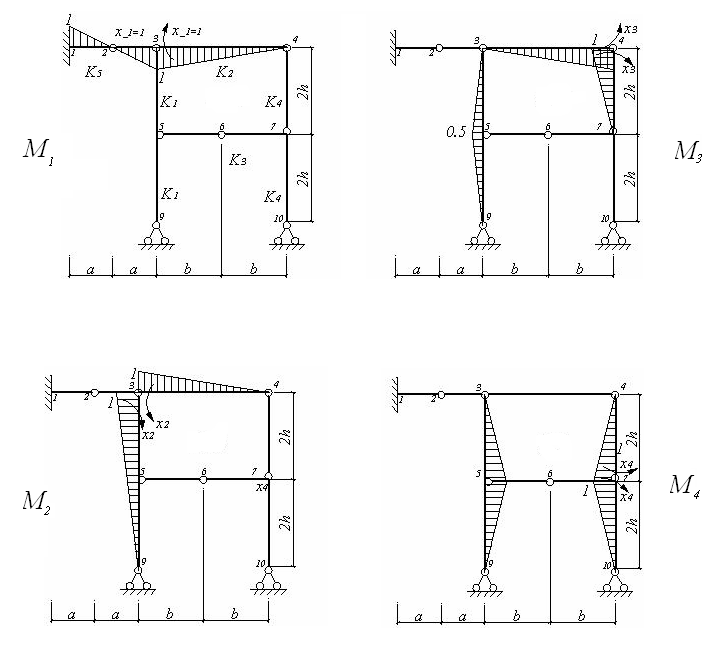 Origin предоставляет способы вручную выбирать графики или программно обновлять данные для создания анимационного видео.
Origin предоставляет способы вручную выбирать графики или программно обновлять данные для создания анимационного видео.